파일 탐색기의 간과 된 선택 도구
저는 많은 파일을 다룹니다. 수천 개가 넘는 항목이 포함 된 폴더가있는 것은 전례가 없습니다. 때때로 나는 복제, 이동, 삭제 등과 같은 파일로 작업을해야합니다. 이러한 파일로 작업 할 때 도움이되는 몇 가지 바로 가기를 사용하는 것이 편리합니다. 다행히 Windows 10에는 유용한 선택 관련 바로 가기가 있습니다. 이러한 선택 바로 가기는 간과되는 경우가 많지만 내용이 많은 폴더를 다룰 경우 간과하는 것을 중단하고 도움이 될 수 있는지 확인해야합니다.
Windows 10 탐색기 창의 리본 인터페이스 내에서 리본 오른쪽에 “선택”그룹이 표시됩니다. 이 그룹은 모두 선택, 없음 선택 및 선택 반전의 세 가지 빠른 바로 가기로 구성됩니다. (그림 1 참조)
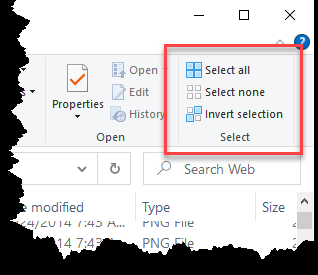
그림 1. Windows 탐색기 창의 선택 그룹.
모두 선택 * – 클릭하면 Windows가 열려있는 탐색기 창에서 열린 폴더의 모든 폴더 내용을 선택합니다.
선택 안 함 * – 클릭하면 Windows는 열려있는 탐색기 창에서 이전에 선택한 모든 항목을 선택 취소합니다.
Select Inverse * – 클릭하면 Windows는 열려있는 탐색기 창에서 선택되지 않은 모든 항목을 동시에 선택하는 동시에 현재 선택된 모든 항목을 선택 취소합니다.
특히 폴더에 5,000 개가 넘는 항목이있는 하나의 폴더와 같은 대용량 파일로 작업 할 때 반전 선택 옵션이 유용하다는 것을 알았습니다. 폴더 내용을 두 개의 개별 폴더에 빠르게 복사 할 수있었습니다. 먼저 첫 번째 절반을 선택하고 복사 한 다음 반전을 선택하여 첫 번째 선택을 취소하고 나머지 항목을 선택합니다.
다음에 많은 양의 하위 폴더 항목이있는 폴더의 내용으로 작업 할 때 자주 간과되는 파일 탐색기 바로 가기를 기억해야합니다.
이 팁 (7780)은 Windows 10에 적용됩니다.